Decuparea obiectelor este una dintre tehnicile fundamentale în editarea digitală a imaginilor și este deosebit de importantă pentru artisti airbrush care doresc să realizeze lucrări precise pe grafica lor. În acest ghid, îți voi arăta diferitele unelte și metode în Photoshop Elements care te vor ajuta să decupezi rapid și eficient obiectele. Indiferent dacă ești începător sau avansat, acest ghid pas cu pas îți oferă cunoștințele necesare pentru a-ți optimiza editarea imaginilor.
Principalele constatări
- Diferite unelte de selecție în Photoshop Elements facilitează decuparea obiectelor.
- Fiecare unealtă are punctele ei forte specifice, în funcție de subiect și de condițiile imaginii.
- Combinarea uneltelor poate duce la rezultate mai bune.
Ghid pas cu pas
În primul rând, deschizi Photoshop Elements 11 și alegi modul expert. Cu acest mod, ai la dispoziție o varietate de opțiuni pentru a decupa obiecte cu precizie.
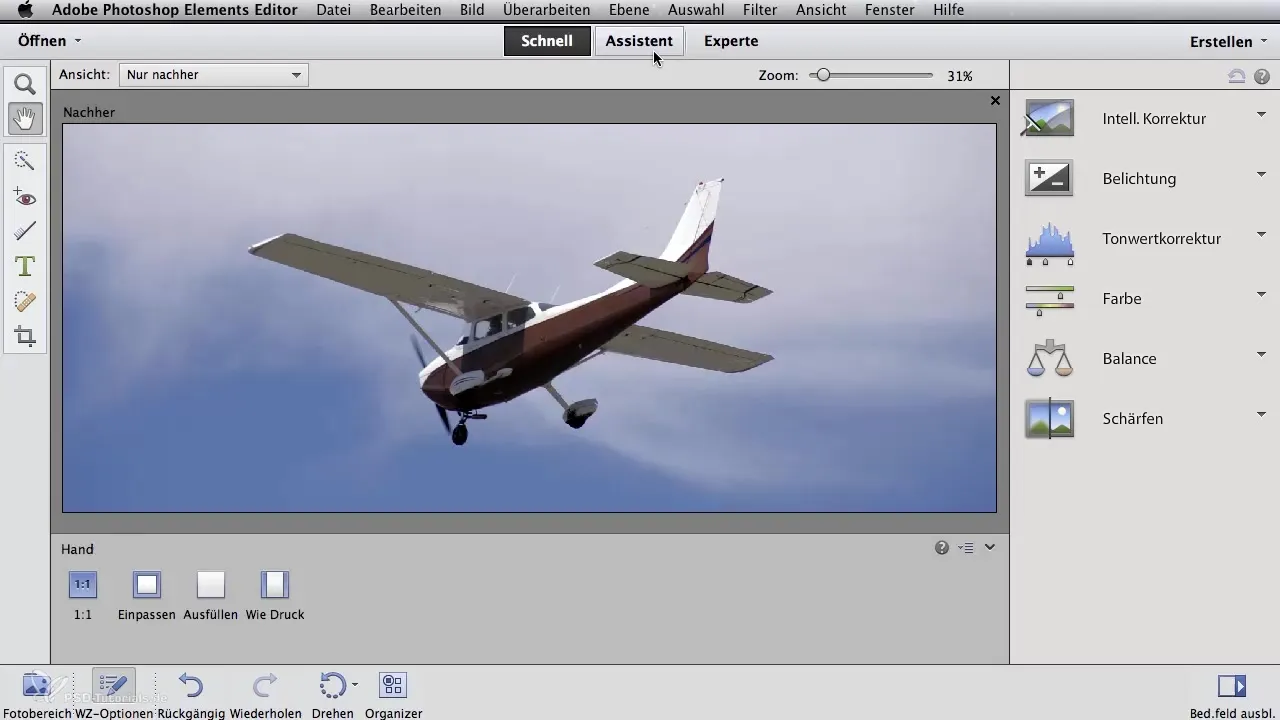
O unealtă de bază pe care o poți folosi este unelata Lasso. Aceasta îți permite să selectezi obiecte în mod grosier, desenând cu mouse-ul în jurul marginii obiectului dorit. Când unești cele două capete ale zonei de selecție, întregul obiect este selectat, iar tu ai opțiunea de a-l copia sau decupa.
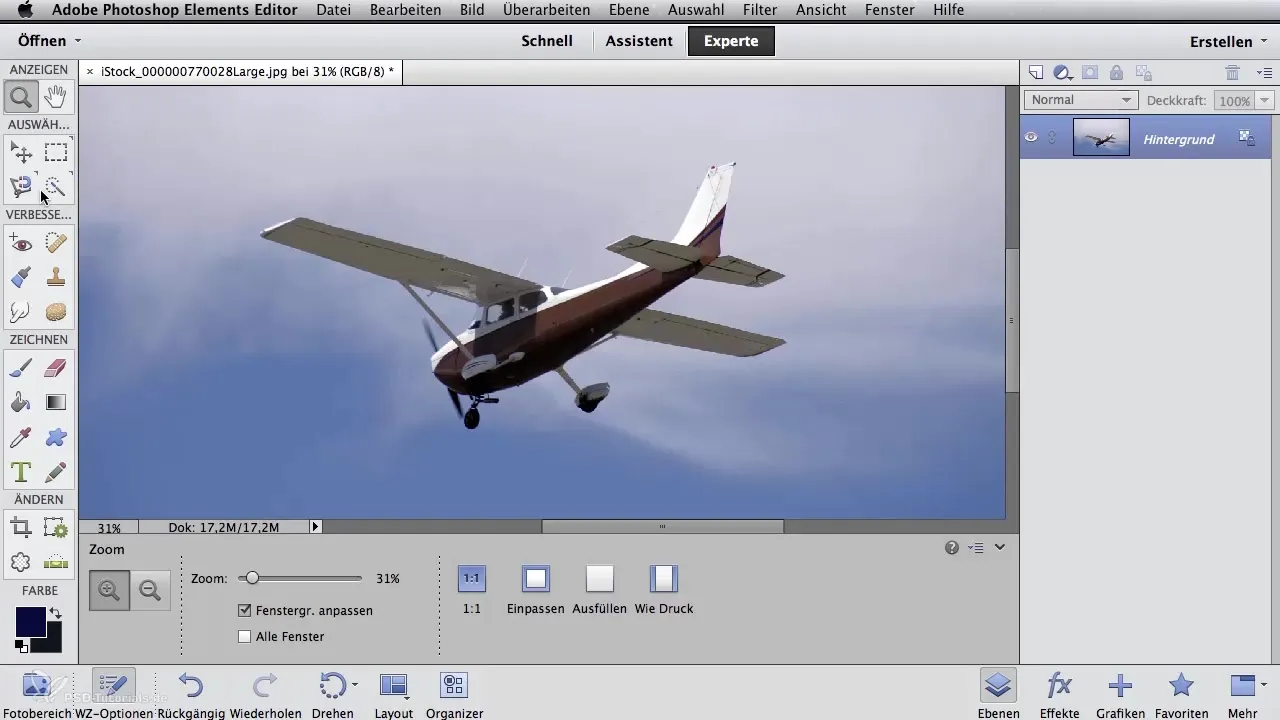
Pentru imagini mai complexe, se recomandă folosirea Lasso-ului magnetic. Această unealtă este deosebit de utilă atunci când ai margini cu contrast ridicat. Fac un clic într-un punct al obiectului, iar în timp ce mișc unealta de-a lungul conturului, Photoshop recunoaște automat marginile și plasează puncte selective.
Poate se dovedește că Lasso-ul magnetic nu a prins toate marginile necesare. În acest caz, poți folosi tasta Delete pentru a anula anumite puncte și pentru a ajusta selecția.
Pentru linii drepte, Lasso-ul poligon este o opțiune excelentă. Începi dintr-un punct oarecare și faci clic de-a lungul marginilor obiectului. Cu un clic dublu sau prin re-clic pe punctul de start, selecția se închide.
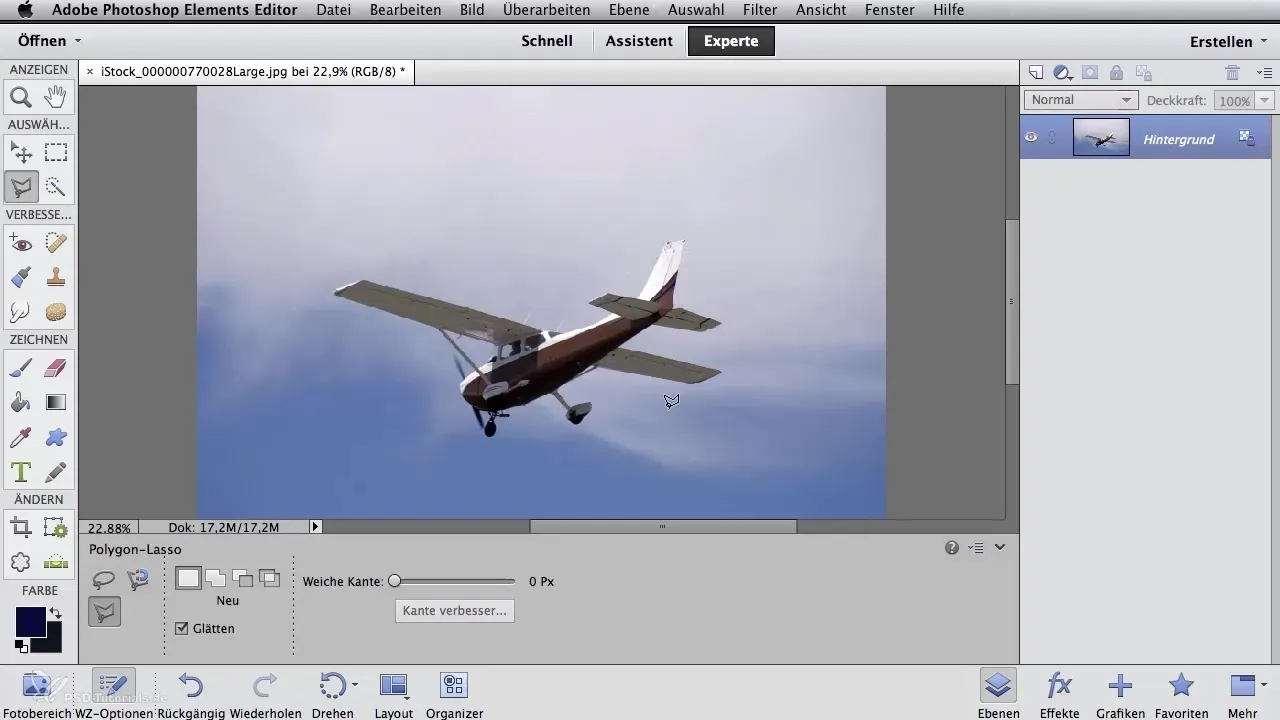
Dacă vrei să modifici selecția, în meniul contextual poți găsi opțiunile pentru a adăuga sau a subtrage suprafețe. Aici poți folosi și tasta Shift pentru a adăuga suprafețe sau tasta Alt pentru a le îndepărta.
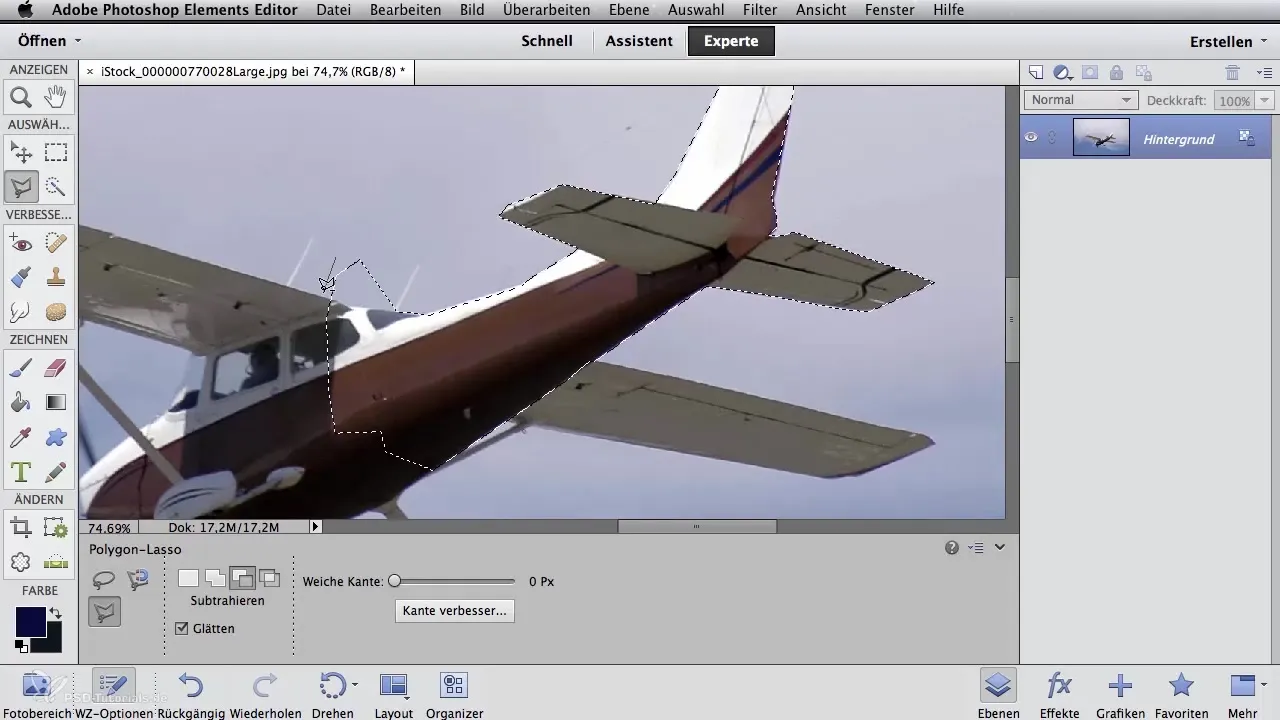
Bagheta magică este o altă funcție utilă, în special pentru fundaluri omogene. La un fundal de o culoare uniformă, cum ar fi exemplul cu banana, pur și simplu faci clic pe culoarea dorită, iar bagheta magică marchează automat întreaga zonă.
Pentru a decupa banana, trebuie însă să inversezi selecția, astfel încât banana în sine să fie selectată. Apoi, poți copia și lipi banana pentru a o muta în locul dorit.
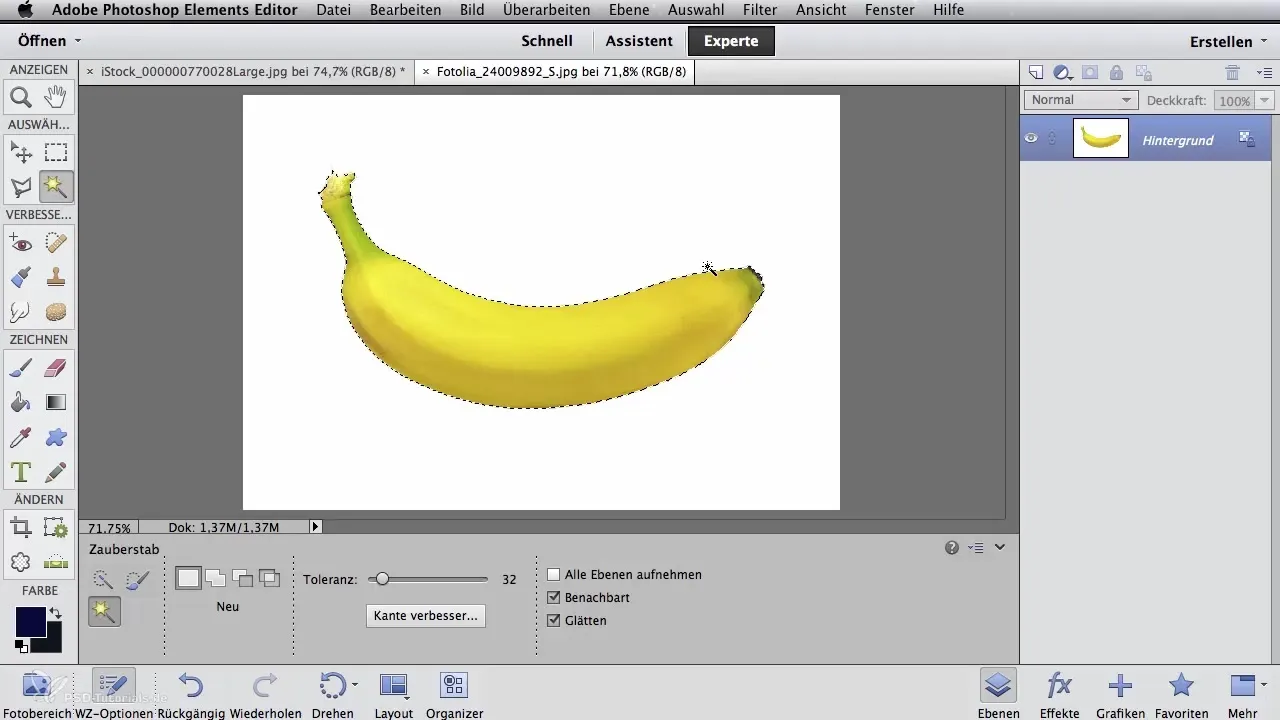
Unealta de selecție rapidă oferă o metodă foarte intuitivă, prin care poți „picta” ușor zona. Cu dimensiunea pensulei, poți ajusta cât de precis este stabilit spațiul de lucru. În timp ce pictezi, Photoshop recunoaște automat contrastele și schimbările de culoare din imagine.
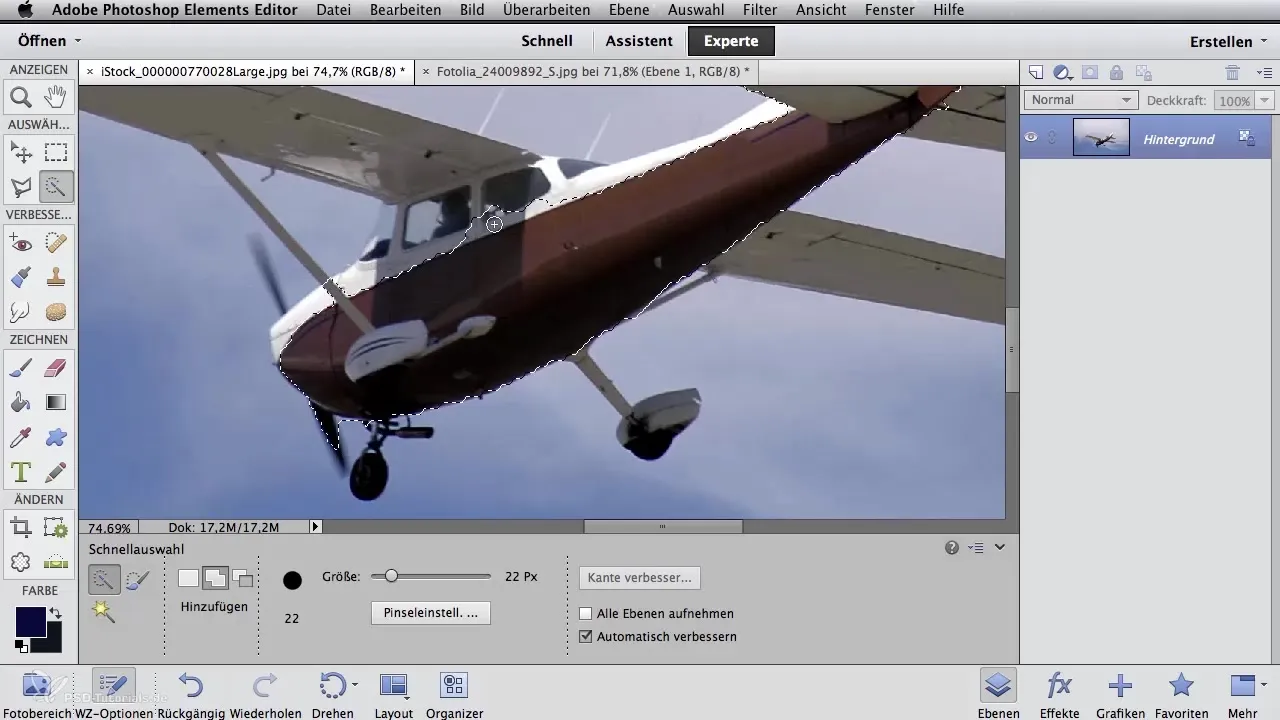
Dacă cumva ai selectat prea mult, poți curăța acea selecție ținând apăsată tasta Alt și lucrând din nou cu zona pensulei.
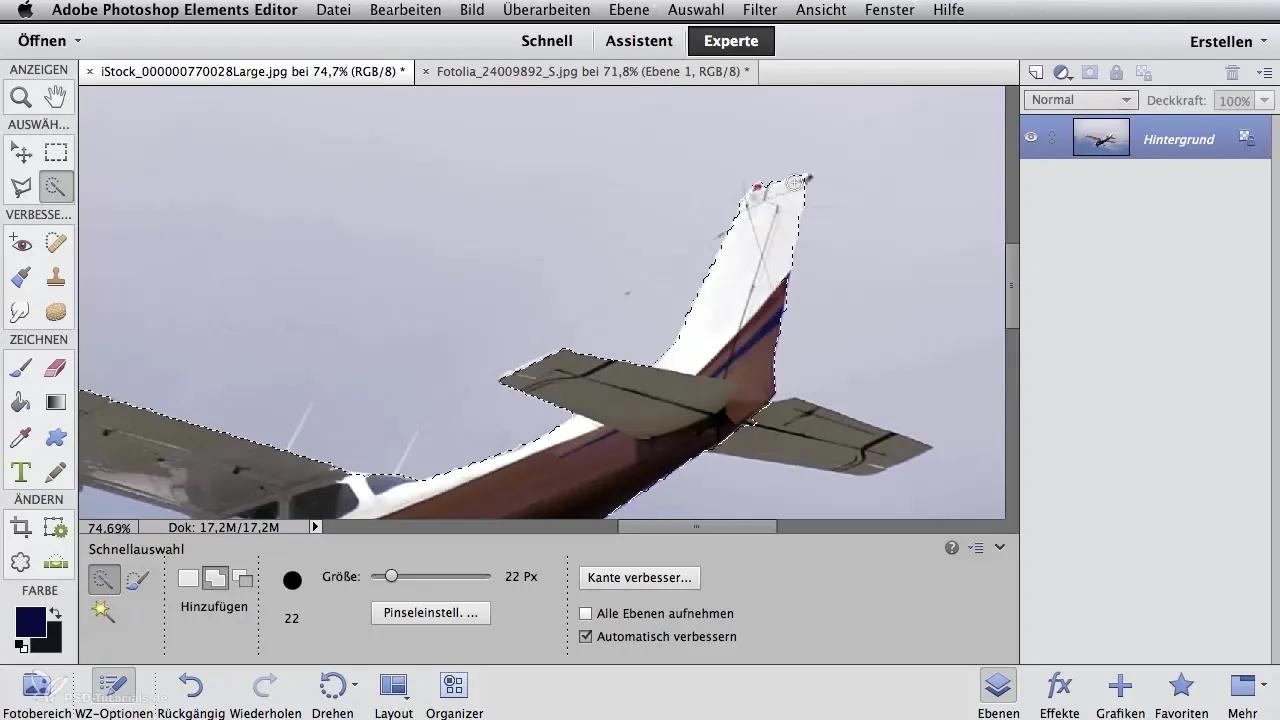
O altă unealtă valoroasă este pensula de selecție, cu care poți „picta” selecția manual. Aici ai control asupra selecției și poți decide singur ce zone trebuie incluse.
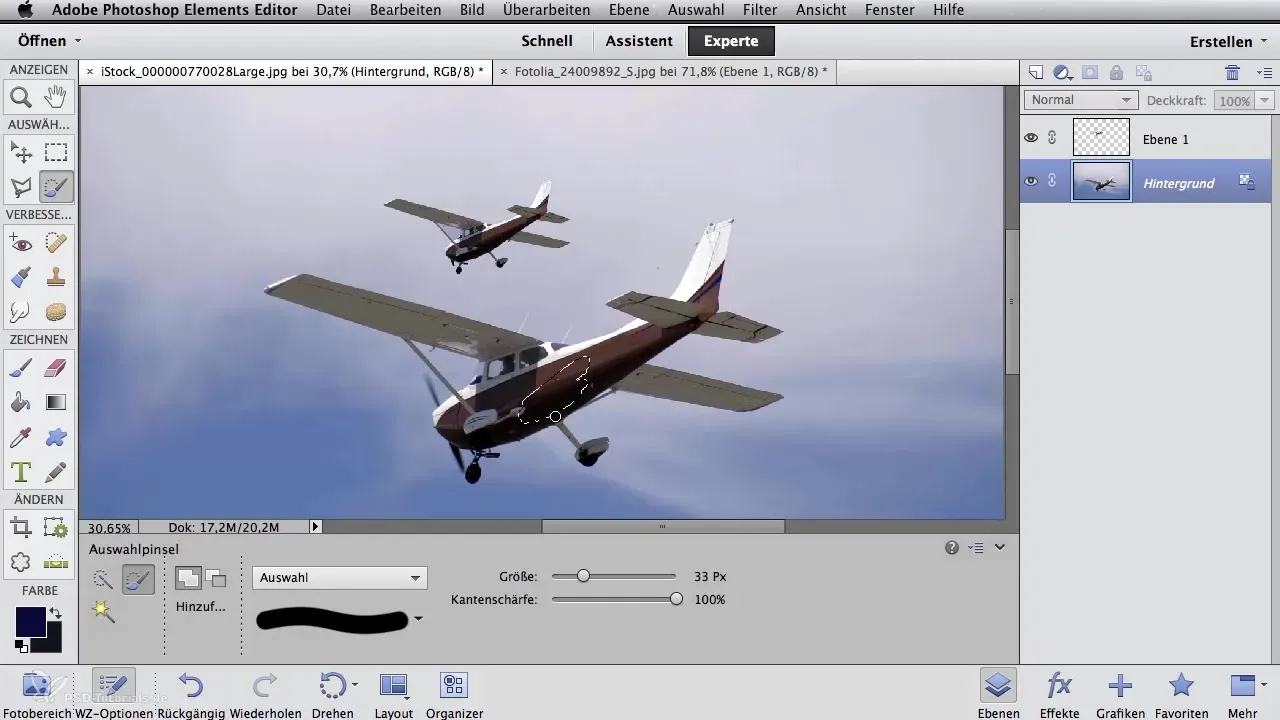
Asigură-te că îmbini bine uneltele pentru a obține cel mai bun rezultat. Poate că va trebui să îți ajustezi selecția de mai multe ori pentru a ajunge la un decupaj perfect.
Rezumat – Editare digitală pentru artiști Airbrush: Decuparea obiectelor
Decuparea obiectelor în Photoshop Elements poate fi complexă, dar cu aplicarea corectă a diferitelor unelte, cum ar fi Lasso, Bagheta magică și Selecția rapidă, vei reuși să obții rezultate precise. Amintește-ți că este adesea necesar să combini mai multe unelte pentru a atinge rezultatul dorit. Experimentează cu diferitele tehnici pentru a obține cele mai bune rezultate pentru proiectele tale.
Întrebări frecvente
Cum pot să decupez un obiect?Cel mai simplu mod este să folosești uneltele de selecție, cum ar fi Lasso sau Bagheta magică, pentru a selecta contururile obiectului.
Ce fac dacă selecția nu este suficient de precisă?Poti ajusta selecția folosind tasta Delete sau refăcând desenul.
Pot combina mai multe unelte de selecție?Da, combinarea diferitelor unelte te poate ajuta să obții rezultate mai precise.
Cum pot să inversez selecția?Folosește opțiunea „Inversează selecția” din meniu pentru a modifica selecția.
Funcționează decuparea pentru subiecte complexe?Da, pentru subiecte complexe, Lasso-ul magnetic sau pensula de selecție sunt foarte utile.


